2025-08-07 11:44:10来源:sxtmmc 编辑:佚名
钉钉作为一款广泛使用的企业级通讯与协同办公软件,其添加成员的功能对于企业管理至关重要。本文旨在详细介绍如何通过钉钉直接添加成员,无论是通过手机端还是电脑端,都能轻松完成操作。
在添加成员之前,请确保您已具备管理员权限。只有管理员才有权进行添加或删除团队成员的操作。如果您尚未获得管理员权限,请联系现有管理员进行授权或升级您的账号权限。
1. 打开钉钉应用:首先,在手机上打开钉钉应用。
2. 进入组织管理:在钉钉主界面,找到并点击“通讯录”或“组织架构”选项,进入组织管理页面。
3. 选择添加员工:在组织管理页面中,找到并点击“添加员工”按钮。
4. 填写信息:根据提示,输入新成员的姓名、手机号码等必要信息。
5. 保存设置:完成信息填写后,点击“保存”按钮,即可完成新成员的添加。
1. 登录钉钉管理后台:在电脑上打开浏览器,访问钉钉管理后台网址,并登录您的管理员账号。
2. 进入成员管理:在管理后台主界面中,找到并点击“成员管理”选项。
3. 选择添加成员:在成员管理页面中,点击“添加成员”按钮。
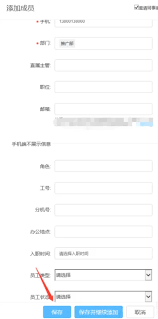
4. 填写信息:在弹出的对话框中,输入新成员的姓名、手机号码等必要信息。确保所填信息准确无误,避免因信息错误导致的新成员无法正常加入或使用钉钉。
5. 保存设置:完成信息填写后,点击“保存”按钮,即可完成新成员的添加。
除了直接在后台添加成员外,还可以通过发送邀请链接的方式让新成员加入。这种方式尤其适用于大型团队或需要频繁变更团队成员的情况。
1. 生成邀请链接:在钉钉管理后台或手机端组织架构页面中,选择“添加成员”,并在弹出的对话框中选择“发送邀请链接”选项。复制生成的邀请链接。
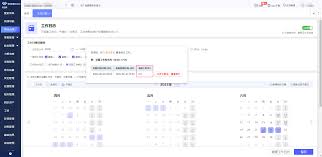
2. 分享链接:通过电子邮件、社交媒体或其他方式将邀请链接分享给需要添加的新成员。
3. 新成员加入:新成员收到链接后,点击链接并按照提示完成注册和加入流程。
- 信息准确性:在添加成员时,请确保所填信息准确无误,避免因信息错误导致的新成员无法正常加入或使用钉钉。
- 安全性:为了保障信息安全,定期检查和更新组织架构中的成员列表是非常必要的。及时移除不再需要的成员,确保团队的安全性和高效运作。
- 适用性:对于大型团队或跨区域团队,建议采用邀请链接的方式添加成员,以简化流程、提高效率。
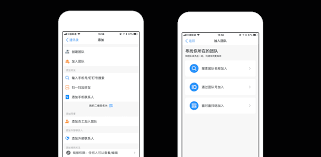
通过以上步骤,您可以轻松地在钉钉中添加新成员。无论是通过手机端还是电脑端,都能实现快速、准确的成员添加。同时,利用邀请链接功能,还能进一步简化成员加入流程,提升团队协作效率。